Cel
Celem jest zainstalowanie najnowszego Eclipse IDE na Ubuntu 18.04 Bionic Beaver Linux
System operacyjny i wersje oprogramowania
- System operacyjny: – Ubuntu 18.04 Bionic Beaver
- Oprogramowanie: – Eclipse Oxygen.2 IDE – 4.7.2
Wymagania
Wymagany jest uprzywilejowany dostęp do systemu Ubuntu jako root lub poprzez polecenie sudo.
Wymagania
- # – wymaga, aby dane polecenia linuxowe były wykonywane z uprawnieniami roota albo bezpośrednio jako użytkownik root, albo za pomocą polecenia
sudo - $ – wymaga, aby dane polecenia linuxowe były wykonywane jako zwykły nieuprzywilejowany użytkownik
Inne wersje tego poradnika
Ubuntu 20.04 (Focal Fossa)
Instrukcje
Instalacja Javy
Przed przystąpieniem do instalacji Eclipse Oxygen IDE upewnij się, że masz już zainstalowaną Javę w swoim systemie. Przykład:
$ java -versionjava version "9.0.4"Java(TM) SE Runtime Environment (build 9.0.4+11)Java HotSpot(TM) 64-Bit Server VM (build 9.0.4+11, mixed mode)
Postępuj zgodnie z naszym przewodnikiem jak zainstalować javę na Ubuntu 18.04 w przypadku, gdy nie masz jeszcze zainstalowanej Javy. Ten przewodnik będzie korzystać z Oracle java 9.0.4 dla instalacji Eclipse Oxygen na Ubuntu 18.04.
Alternatywnie, zamiast własnościowego oracle java można zainstalować OpenJDK java na Ubuntu 18.04.
Ściągnij instalator Eclipse Oxygen
W tym momencie powinieneś mieć już zainstalowaną Javę w swoim systemie Ubuntu. Użyj poniższego wget polecenia, aby pobrać najnowsze Eclipse Oxygen IDE lub użyj przeglądarki, aby wybrać inny serwer lustrzany:
$ wget http://eclipse.bluemix.net/packages/oxygen.2/data/eclipse-inst-linux64.tar.gz
Po pobraniu pakietu Eclipse Oxygen użyj polecenia tar, aby go rozpakować:
$ tar xzf eclipse-inst-linux64.tar.gz
Start Eclipse Oxygen Installer
Na tym etapie jesteśmy gotowi do uruchomienia Eclipse Oxygen Installer. Plik wykonywalny instalatora znajduje się w nowo rozpakowanym katalogu eclipse-installer. Uruchom instalator wykonując poniższe polecenie:
$ ./eclipse-installer/eclipse-inst
Instytut Geofizyczny UAF, poszukuje doświadczonego Analityka Systemów Linuksowych, który dołączy do zespołu analityków i inżynierów zajmujących się cyber infrastrukturą badawczą. LOKALIZACJA: Fairbanks, Alaska, USA
APPLY NOW
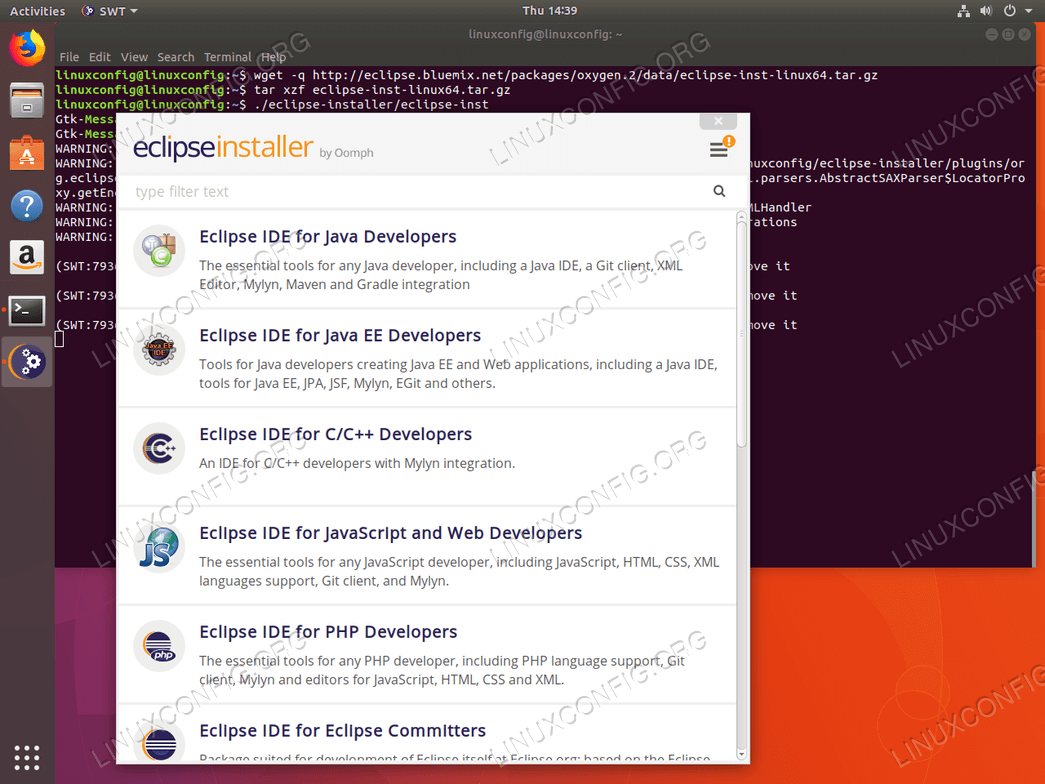

UPDATE.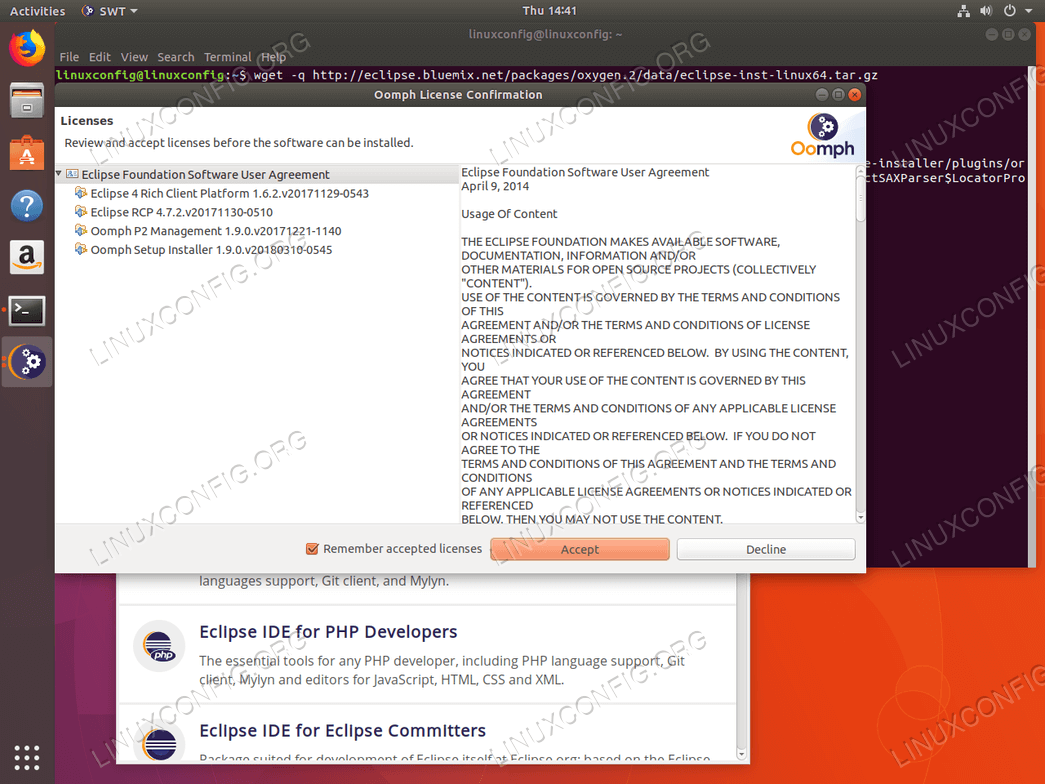
Remember accepted licenses i uderz w przycisk Accept.
OK, aby ponownie uruchomić Eclipse Oxygen Installer.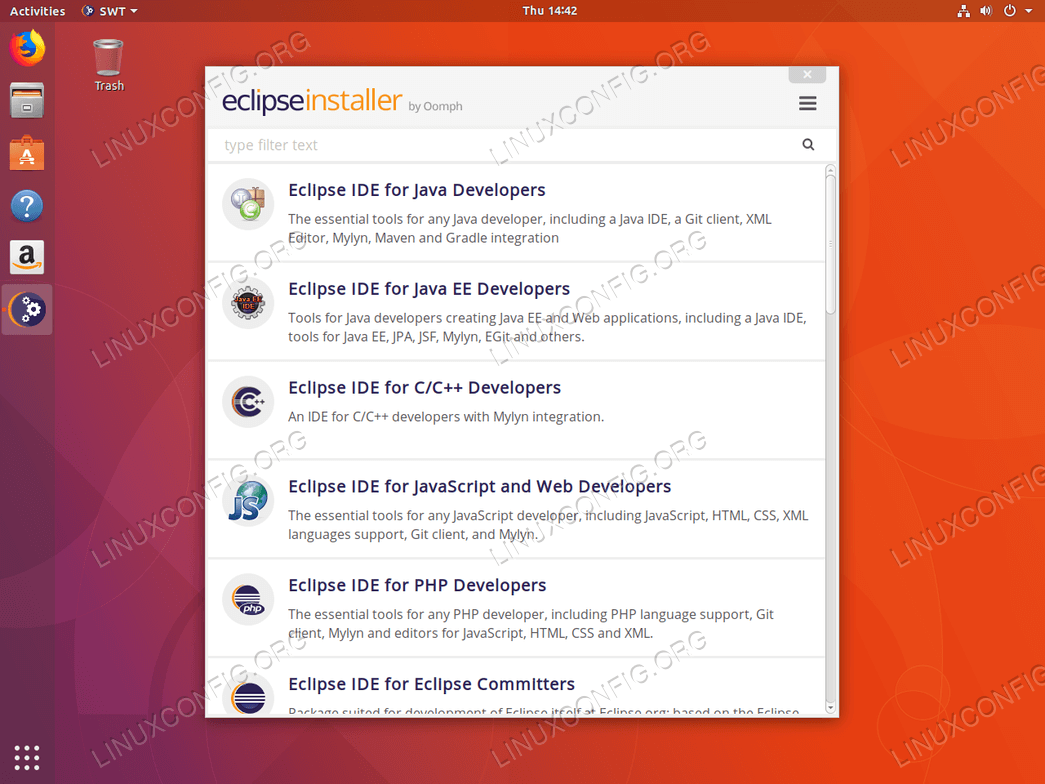
Eclipse IDE for Java Developers 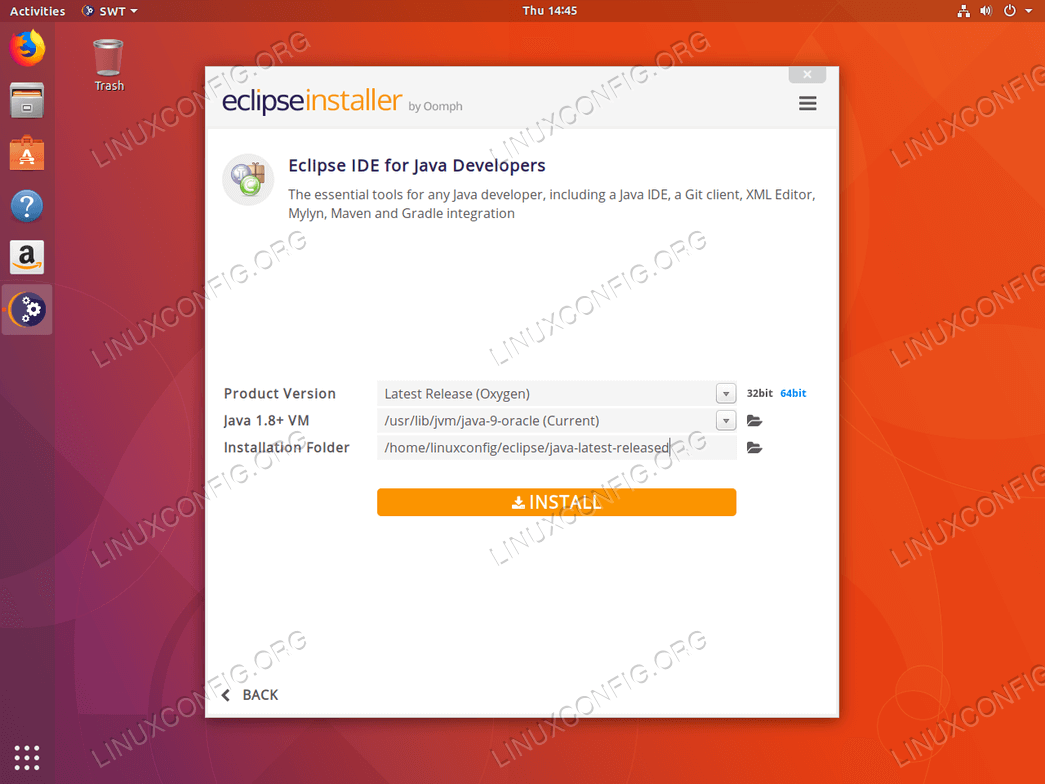
Installation Folder lub pozostaw domyślny. Folder instalacyjny będzie zawierał eclipse binarny plik wykonywalny dla tego konkretnego IDE. Gdy wszystko będzie gotowe, naciśnij przycisk INSTALL. 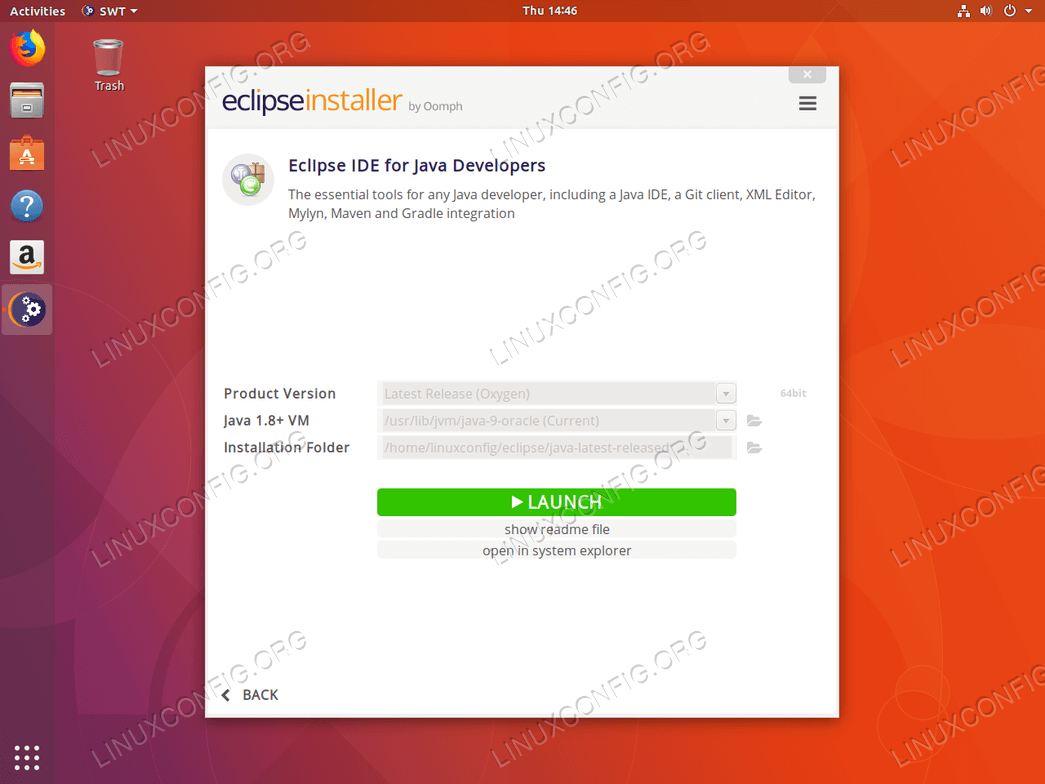
LAUNCH.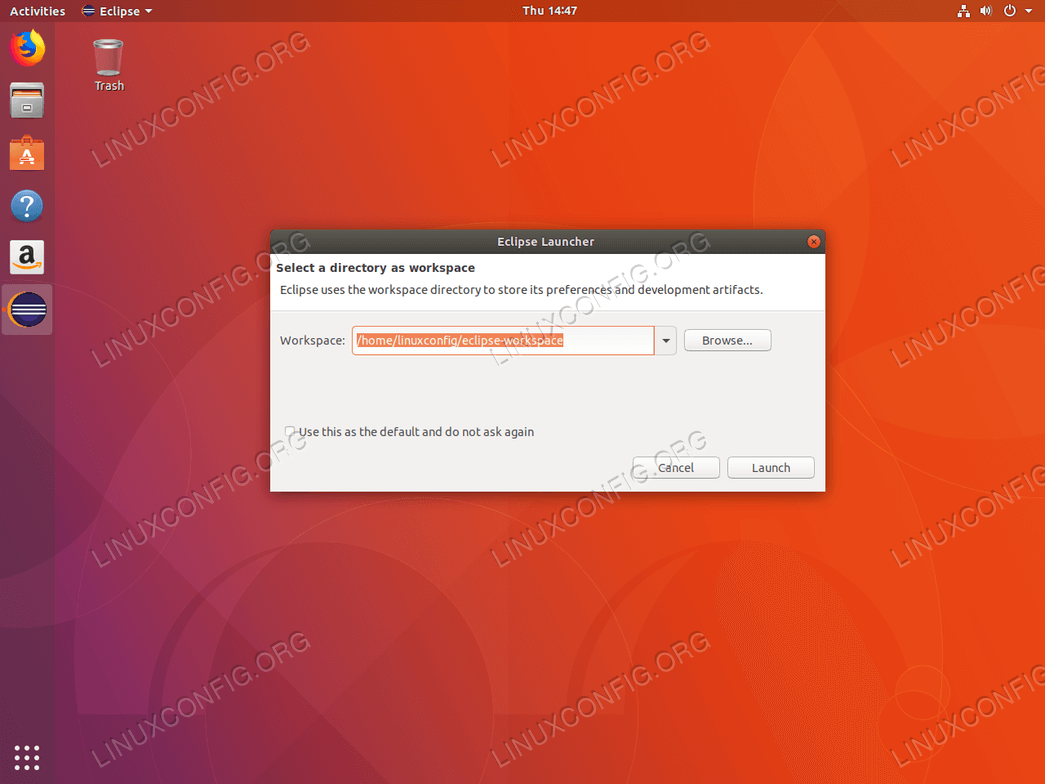
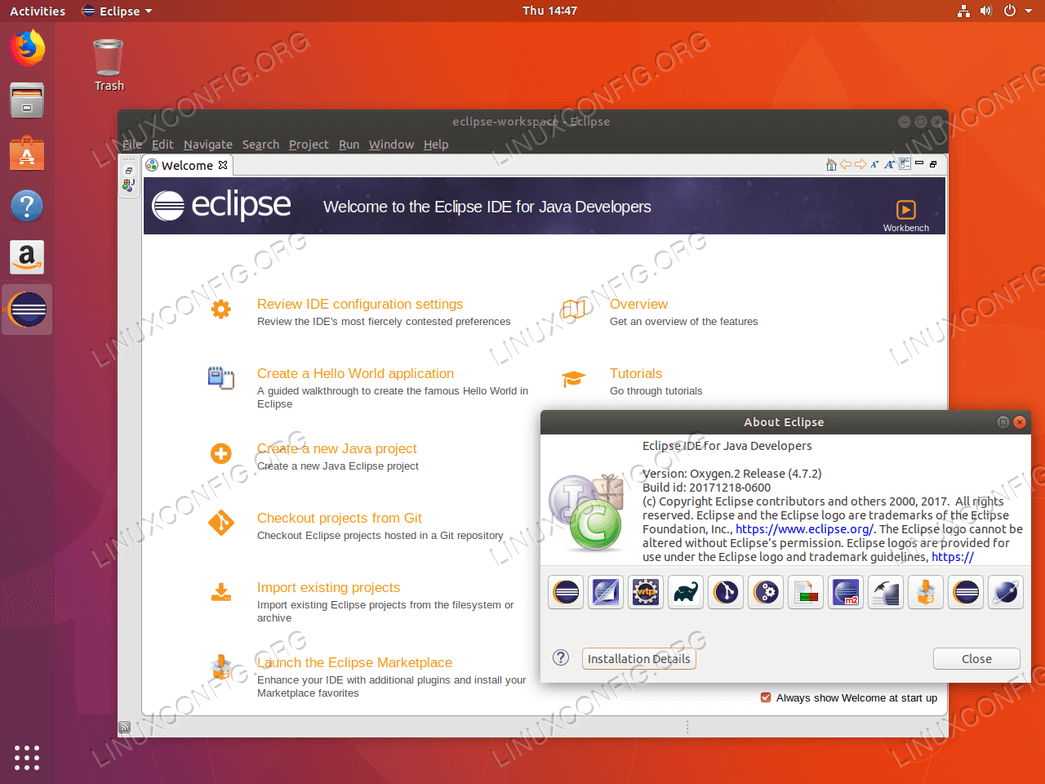
Proszę zauważyć, że jeśli potrzebujesz zainstalować inny smak IDE po prostu uruchom ponownie instalator Eclipse Oxygen i wybierz inne IDE do zainstalowania.
Uwaga, każde zainstalowane Eclipse IDE ma swój własny oddzielny katalog i eclipsewykonywalny plik binarny. Aby uruchomić na przykład Eclipse IDE for Java Developers, wykonałbyś polecenie:
$ ~/eclipse/java-latest-released/eclipse/eclipse
Natomiast aby uruchomić Eclipse IDE for C/C++ Developers mógłbyś użyć:
$ ~/eclipse/cpp-latest-released/eclipse/eclipse
i tak dalej. Alternatywnie postępuj zgodnie z naszym przewodnikiem, jak utworzyć skróty pulpitu launcher na Ubuntu 18.04.
Przykładowy skrót na pulpit Gnome dla Eclipse IDE for Java Developers można znaleźć poniżej. Upewnij się, że podajesz poprawną pełną ścieżkę do folderu instalacyjnego Eclipse IDE w liniach 6 i 9: